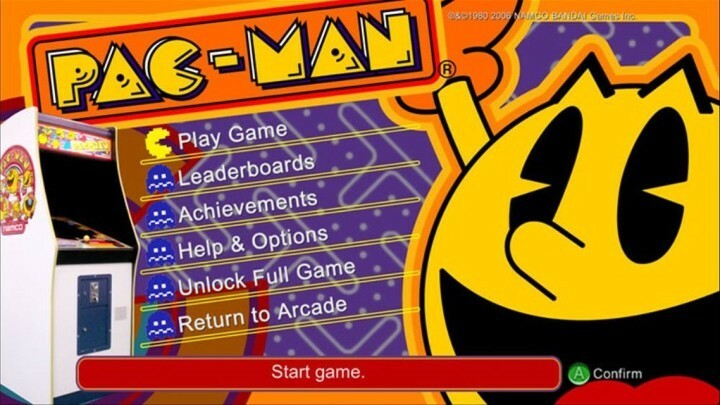- O maior benefício do Xbox Live é tornar todos os jogos disponíveis para os usuários baixarem e jogarem sem um CD. Se estiver obtendo velocidades de download lentas, você encontrará uma solução para esse problema.
- Uma solução fácil é verificar o espaço em seu disco rígido e remover alguns itens não utilizados. Se isso não funcionar para você, considere aumentar o armazenar.
- Para outros guias do Xbox e dicas mais úteis, visite nosso Hub de solução de problemas do Xbox.
- Certifique-se de marcar nosso dedicado Corrigir problemas do Xbox One página para mais correções como esta.

Este software manterá seus drivers ativos e funcionando, protegendo-o contra erros comuns de computador e falhas de hardware. Verifique todos os seus drivers agora em 3 etapas fáceis:
- Baixar DriverFix (arquivo de download verificado).
- Clique Inicia escaneamento para encontrar todos os drivers problemáticos.
- Clique Atualizar drivers para obter novas versões e evitar o mau funcionamento do sistema.
- DriverFix foi baixado por 0 leitores este mês.
O maior benefício de Xbox Live, é claro, é tornar todos os jogos disponíveis para os usuários baixarem e jogarem sem um CD. Embora tenha uma grande coleção de Xbox One discos é uma coisa muito legal, devemos concordar que mantê-los no disco rígido é mais prático.
No entanto, nem tudo é sempre perfeito ao baixar jogos do Xbox One Marketplace. Um dos problemas mais comuns que muitos usuários enfrentam é o problema de downloads lentos. Não há nada mais irritante do que esperar o download do seu novo jogo favorito por mais tempo do que deveria.
Mas não se preocupe. Se você está enfrentando o problema de baixas velocidades de download ao baixar um novo jogo, nós o ajudamos. Reunimos algumas das soluções mais comuns para o problema de download lento no Xbox One, e você pode verificá-las abaixo.
Como você conserta uma velocidade de download lenta no Xbox one?
Índice:
- Verifique a conexão com a internet
- Reinicie o console
- Certifique-se de não estar baixando vários jogos de uma vez
- Certifique-se de que nada mais use o protocolo
- Feche todos os jogos em execução
- Verifique seu roteador
- Verifique o status do serviço Xbox Live
- Faça login com o perfil certo da Microsoft
- Verifique o espaço em seu disco rígido
- Instale atualizações do Xbox
1. Verifique a conexão com a internet
Na maioria dos casos, o problema não está no Xbox One, mas no conexão de internet. Portanto, para começar, certifique-se de que sua conexão com a Internet esteja funcionando corretamente. Você pode fazer login no seu computador e ver se tudo está em seu lugar. Se você notar algum problema e não souber como resolvê-lo, consulte nosso artigo sobre problemas de conexão com a internet e você pode encontrar a solução.
2. Reinicie o console
Por outro lado, há uma chance de que algo realmente esteja errado com seu console. Para ter certeza de que está tudo certo, tente reiniciá-lo e veja se a reinicialização consegue fazer com que o download do jogo seja mais rápido.
Para reiniciar o Xbox One, faça o seguinte:
- Role para a esquerda na tela inicial para abrir o Guia.
- Selecione Definições.
- Vamos para Reinicie o console.
- Selecione sim confirmar.
Isso irá reiniciar automaticamente o seu Xbox One. Quando o Xbox One for reiniciado, todos os seus downloads serão pausados. Depois de executar o console novamente, você terá que iniciar o download de seus jogos na fila novamente. Se você não tiver certeza de como fazer isso, siga estas instruções:
- No Casa tela, role para a direita e pressione o Um botão abrir Meus jogos e aplicativos.
- Selecione Fila e selecione o jogo que você está tentando baixar.
- O jogo deve ser exibido como Instalando (se o status for Enfileirado ou Pausado, selecione o jogo, pressione o botão Menu e selecione Retomar instalação).
Se o download do seu jogo está agora mais rápido, todos os seus Xbox One necessário era um reinício simples. Mas se o problema ainda persistir, tente algumas das soluções listadas abaixo.
3. Certifique-se de não estar baixando vários jogos de uma vez
Se você estiver baixando algo no seu PC ou outro dispositivo, esse download terá prioridade. Portanto, o download do jogo no Xbox One será mais lento. Portanto, certifique-se de não fazer download de mais nada, exceto o jogo do Xbox One.
Se você tiver outro download em execução, pause-o e o download do jogo deve começar mais rápido.
4. Certifique-se de que nada mais use o protocolo
O mesmo vale para outros Jogos do Xbox One. Se você estiver baixando dois jogos ao mesmo tempo, ambos os downloads serão mais lentos. Você provavelmente deseja baixar todos os jogos o mais rápido possível, mas executar vários downloads de uma vez só tornará as coisas mais lentas.
5. Feche todos os jogos em execução
O Xbox One está programado para diminuir a velocidade de qualquer download em execução durante o jogo para fornecer a melhor experiência de jogo possível. Portanto, você não pode esperar para jogar outro jogo no Xbox e fazer o download ser executado na melhor velocidade possível.
Se você presumir que um determinado jogo ainda está em execução, pode forçar o fechamento dele. Se você não tiver certeza de como fazer isso, siga estas instruções:
- No Casa tela, navegue até o jogo executado mais recentemente na lista de jogos e aplicativos.
- Com o jogo selecionado, pressione o Cardápio botão e selecione Desistir.
6. Verifique seu roteador
Se todas as soluções anteriores não tornaram seu download mais rápido, vamos voltar para sua conexão com a internet. Se algo estiver errado com seu roteador, logicamente, você não conseguirá baixar o jogo em velocidade total. Portanto, verifique se há possíveis falhas no roteador. Caso você tenha notado um problema, verifique nosso artigo sobre problemas de roteador para possíveis soluções alternativas.
7. Verifique o status do serviço Xbox Live
Um dos motivos mais comuns para problemas de download é o próprio servidor Xbox Live. Se o servidor estiver inativo, obviamente você não conseguirá baixar o jogo. Mesmo que isso não aconteça diariamente, é possível que o servidor caia de vez em quando.
Você pode verificar o status do serviço Xbox Live a qualquer momento aqui.
8. Faça login com o perfil certo da Microsoft
Você deve estar assinado com um perfil da Microsoft ao qual a compra do jogo está associada. Então, certifique-se de que você está.
9. Verifique o espaço em seu disco rígido
- A partir de Casa, selecione Meus jogos e aplicativos.
- No lado esquerdo, um medidor mostra o espaço usado e o espaço livre total.
- Se você não tiver espaço de armazenamento suficiente para fazer o download do jogo, pode simplesmente excluir um jogo que não joga com frequência.
- Do mesmo Meus jogos e aplicativos Navegue pelos seus jogos e aplicativos e selecione aqueles que deseja desinstalar.
- aperte o Botão de menu no seu controlador.
- Selecione Gerenciar jogo /Gerenciar aplicativo.
- Selecione a instalação (por exemplo, selecione Gerenciar tudo interno).
- Selecione Desinstalar tudo.
Outro motivo para não conseguir baixar um jogo Xbox em seu console é se você não tem espaço de armazenamento suficiente para ele. Se você não tiver certeza de como verificar o espaço disponível em seu Xbox One, basta seguir as instruções acima.
NOTA: Se você tiver pouco espaço de armazenamento, provavelmente receberá uma notificação sobre isso, portanto, verifique todas as suas notificações.
10. Instale atualizações do Xbox
Atualizações para todos Microsoft produto pode ser confuso às vezes. Portanto, é possível que algumas das atualizações anteriores que você instalou em seu console realmente o tenham bagunçado. Por esse motivo, é altamente recomendável instalar a atualização mais recente disponível, pois é possível que a Microsoft já tenha resolvido o problema. Veja como verificar se há atualizações em seu console Xbox One:
- aperte o Xbox botão para abrir o guia.
- Vamos para Sistema > Definições.
- Agora, vá para Sistema > Informação do console.
- Se houver uma nova atualização disponível, o sistema solicitará automaticamente a instalação.
- Agora, espere a instalação da atualização e reinicie o console.